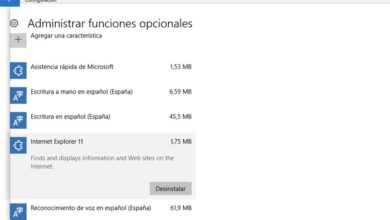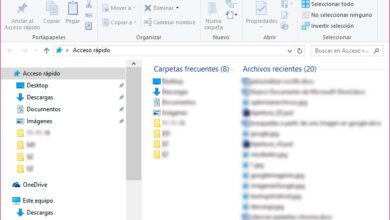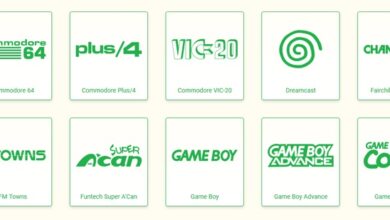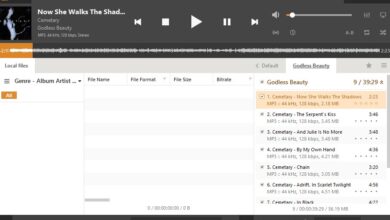Presse-papiers Microsoft Access De quoi s’agit-il, à quoi sert-il et comment puis-je y accéder dans mes bases de données?
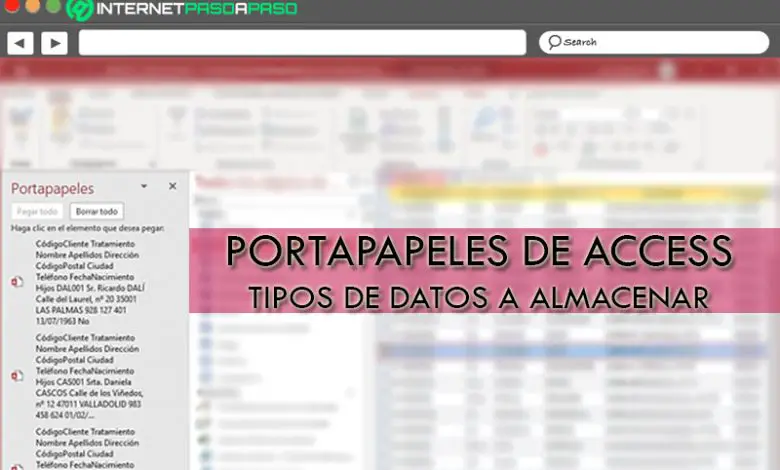
Actuellement, l’un des meilleurs programmes de base de données qui existent dans l’environnement de bureau, sans aucun doute, est Access . Puisqu’il s’agit d’un programme créé par Microsoft qui regorge d’outils sans fin avec lesquels il est possible de gérer de manière optimale tout type de données, ainsi que de rechercher, de classer et de présenter des informations de manière technique .
Ainsi, les utilisateurs de ce logiciel reconnu peuvent s’appuyer sur des tables , des requêtes, des formulaires , des rapports et bien d’autres éléments qui leur offrent une excellente expérience utilisateur afin de créer les meilleurs documents de base de données. Ainsi, à partir de Microsoft Access, vous pouvez garantir une collecte de données agile et intuitive .
De plus, la nature du programme permet d’acquérir une grande puissance sur chaque fichier, grâce au fait qu’il offre un haut niveau de personnalisation . Comme si cela ne suffisait pas, il dispose d’un utilitaire appelé «Access Clipboard» et est considéré comme idéal pour simplifier diverses tâches à y effectuer. Ensuite, nous vous dirons de quoi il s’agit .
Qu’est-ce que le presse-papiers Microsoft Access et à quoi sert-il?
En termes généraux, le presse-papiers se compose de l’espace virtuel d’un ordinateur où, temporairement, un flux de données est stocké pour une utilisation ultérieure . Ainsi, dans Access, cela se définit comme un outil qui offre la possibilité de sauvegarder des informations, d’un certain type, pendant un certain temps . En général, le contenu du presse-papiers peut être obtenu via la fonction «Copier» ou «Couper» de tout programme appartenant à la suite bureautique Microsoft.
Par conséquent, ces informations ne peuvent être récupérées que par les fonctions «Coller» ou «Déplacer» . En ce sens, l’utilitaire de presse-papiers de Microsoft Access permet de sauvegarder temporairement certaines informations qui, ultérieurement, seront insérées dans la même application ou, à défaut, dans d’autres programmes capables de prendre en charge ce type de des données ou des objets. En d’autres termes, ils sont compatibles avec eux .
Quel type de données puis-je stocker dans le presse-papiers Access?
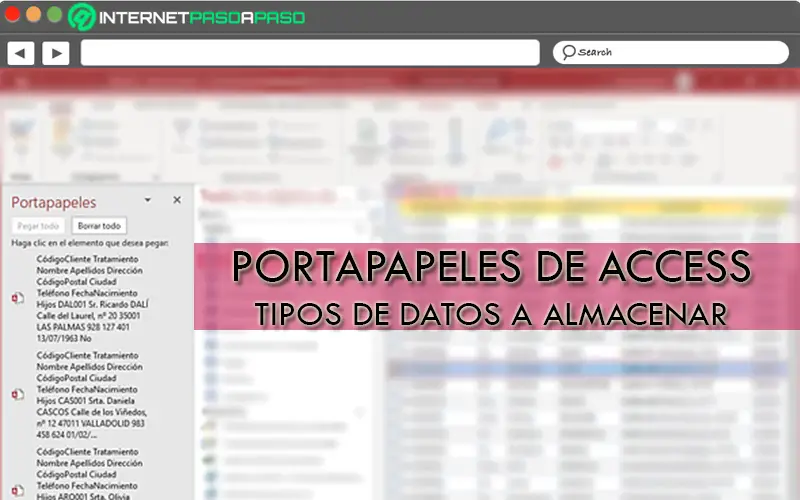
Maintenant, au-delà de savoir en quoi consiste le presse – papiers Microsoft Access et à quoi il sert dans ce programme de base de données, vous vous demanderez quels types de données vous pouvez enregistrer dans cet outil . Depuis, en raison de problèmes de capacité et de compatibilité, il n’y a aucune possibilité de copier, couper, coller ou déplacer toutes sortes d’éléments qui sont utilisés dans ces documents.
En ce sens, nous soulignons que, le presse-papiers Access permet de copier jusqu’à 24 éléments dans les fichiers, simultanément . Depuis, contrairement à d’autres presse-papiers (tels que Windows), celui-ci offre la possibilité de stocker plus d’un objet en même temps. Ajoutant à cela, vous pouvez stocker le texte, la mise en forme de texte, tableaux, rapports, formulaires, append, etc .
Pour sa part, il convient également de distinguer que les presse-papiers Access et Office, en général, sont capables d’ organiser les éléments copiés comme vous le souhaitez dans le document à présenter . De plus, avec le panneau des tâches Presse-papiers, vous pouvez non seulement coller le dernier élément coupé ou copié, car il se caractérise par l’enregistrement de plusieurs d’entre eux .
Apprenez étape par étape comment accéder au presse-papiers Access
«MISE À JOUR
Voulez-vous en savoir plus sur le presse-papiers Microsoft Access et comment y accéder?
ENTREZ ICI
et apprenez tout de SCRATCH!»
Avant d’indiquer la procédure à suivre pour accéder au presse – papiers Access, nous pensons qu’il est approprié de vous apprendre à utiliser cet excellent outil disponible dans la suite bureautique de Microsoft .
En ce sens, pour copier ou couper et coller un élément dans le programme de base de données, vous devez suivre ces étapes:
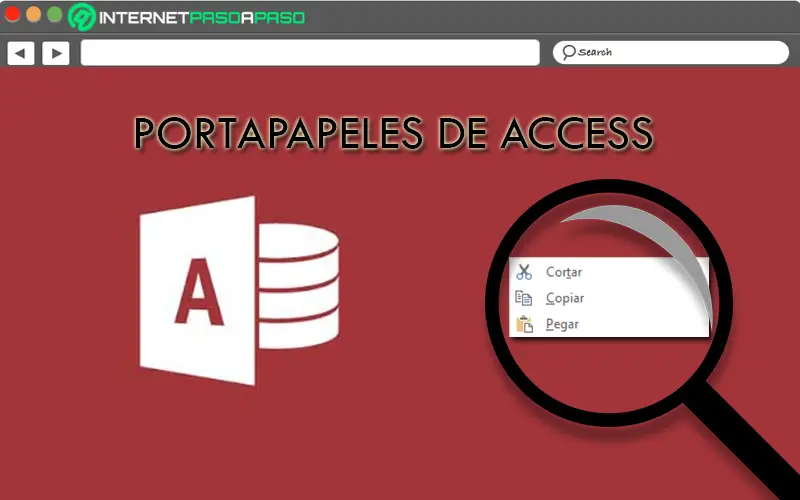
- Tout d’abord, sélectionnez l’élément que vous devez copier ou déplacer . Cela se fait généralement en double-cliquant sur cet élément.
- Ensuite, si vous souhaitez le copier, faites un clic droit sur la sélection pour choisir l’option «Copier» ou utilisez le raccourci clavier «Ctrl + C» .
- Au cas où vous auriez besoin de déplacer l’élément choisi, continuez d’appuyer sur le bouton droit de la souris pour cliquer sur «Couper» ou, à défaut, tapez «Ctrl + X» .
- Ensuite, pour coller l’élément stocké dans le presse-papiers, il vous suffit de localiser la zone où vous souhaitez le placer pour faire un clic droit là-bas et appuyer sur «Coller» , dans le menu correspondant.
En revanche, pour accéder au presse-papiers Access et bénéficier des fonctionnalités que cet outil offre en ayant la possibilité de stocker de nombreux éléments, il est nécessaire que vous effectuiez le processus suivant:
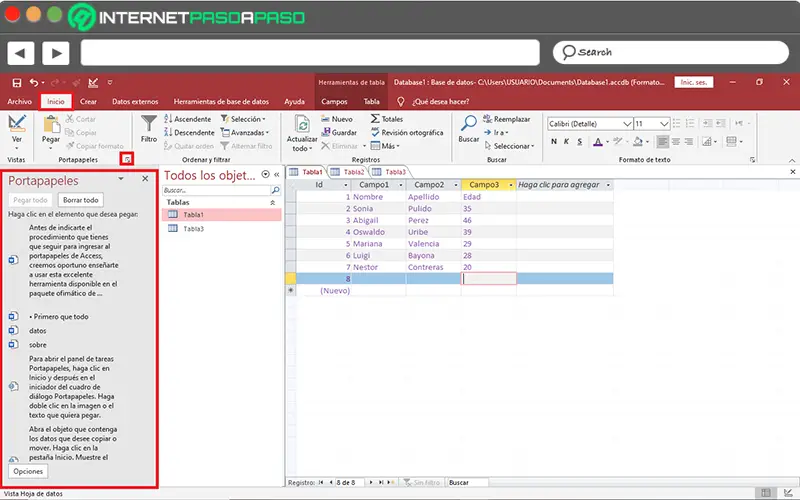
- Situé dans le document Microsoft Access où vous souhaitez gérer ce que le presse-papiers du programme a enregistré, accédez au ruban et cliquez sur l’onglet qui dit «Accueil» .
- Plus tard, pour ouvrir le volet des tâches Presse-papiers, concentrez-vous sur le groupe appelé «Presse-papiers» et cliquez sur le lanceur de la boîte de dialogue dudit utilitaire (cet indicateur fait référence à la flèche dans le coin inférieur droit de la boîte).
- Une fois que vous avez effectué ce qui précède, sur le côté gauche du logiciel, une nouvelle barre apparaîtra correspondant au Presse-papiers . De là, vous pouvez sélectionner le texte ou l’objet que vous souhaitez coller, simplement en double-cliquant dessus .
Dans le bouton Options de ce panneau , vous avez la possibilité de contrôler la façon dont le Presse – papiers en question est affiché . Pour lesquels, le système vous propose cinq alternatives que vous pouvez choisir, librement, pour personnaliser l’apparence, l’emplacement et le fonctionnement de cet outil .
Enfin, il convient de noter que le Presse-papiers Access fonctionne en conjonction avec celui des autres applications Microsoft Office . En conséquence, tous les éléments que vous copiez ou coupez dans d’autres programmes (Word, Excel, PowerPoint, etc.) seront également reflétés dans le presse-papiers du programme de base de données .
Si vous avez des questions, laissez-les dans les commentaires, nous vous répondrons dans les plus brefs délais, et cela sera également d’une grande aide pour plus de membres de la communauté. Je vous remercie!